批量启动助手(软件批量启动工具)是一款十分方便好用的软件批量启动的辅助工具。小编带来的这款批量启动助手功能强大,简单易用,使用后可以帮助用户轻松批量启动软件,非常方便实用。软件能够帮助用户一键启动多个应用程序,有效的提高了电脑的使用效率。软件非常适合开启电脑后需要打开一大堆程序的上班一族,简化软件启动流程,让工作更加轻松高效。有需要的朋友快来下载使用吧!
软件功能:
提供简单的快速启动功能,可快速启动需要的软件
支持拖放功能,可拖放程序添加规则
支持添加不同的应用或不同格式的文档
可自定义设置快捷键,快速打开对应的软件或文档
怎么关闭随系统开机自动启动的软件
win7系统关闭系统启动项的步骤:
一、关闭开机自启软件步骤
1.使用键盘组合键【Windows+R】,输入【msconfig】,点击确定
2.选择【启动】选项界面,点击【任务管理器】
在搜索栏里,输入“msconfig”,进入msconfig.exe 程序。也可以打开
3.选择我们想要关闭的开机启动软件,点击右下角【禁用】,关闭页面即可
4.可以重新启动电脑,我们会发现刚刚禁止开机自启的软件已经没有自启了
软件自身上面设置取消开机启动,比如QQ
把开始-所有程序-启动 里面所有启动项清空 删除
打开qq,点击左下角三条短横线的符号,选择“设置”
1、之所以会开机自动启动qq,就是因为“开机时自动启动qq”被选上了。我们只需要把“开机时自动启动qq”前面选框中的“√”去掉后,直接关闭设置即可。
2、下次开机qq将不会自动启动。
3、其他开机自动开启的软件,也打开后,在设置中找到类似的设置功能去取消它。
win10通过任务管理器设置
win10 系统右击电脑底部任务栏后选择“任务管理器”
选择“启动”
启动下能看到的项目都是开机自动开启的,如“微信和qq”(当然,如果通过起那么步骤在qq设置中,取消开机启动,这里将不会再出现qq)
点击下需要关闭开机自动启动的软件(小编以qq为例,点击qq 选中),再点击右下角的“禁用”
也可以直接右击需要关闭开机自动启动的软件(以微信为例),右击后,直接选择“禁用”
win10禁止开机启动项的方法二:使用Windows设置禁止开机启动项。
在win10电脑的“Windows设置”窗口,点击“应用”。
然后点击窗口左侧的“启动”。
如果应用过多,还能点击如图位置的“排序依据”,根据应用名称、状态、启动影响等元素对列表中的应用进行排序。
关闭列表右侧的按钮,就能够禁止该应用在开机的时候启动。
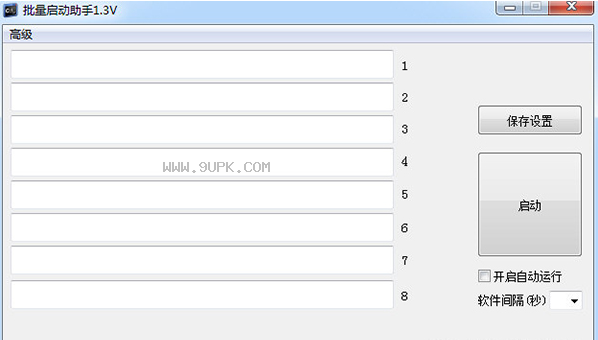







 双人足球 1.0.5安卓版
双人足球 1.0.5安卓版 双人障碍物 2.3安卓版
双人障碍物 2.3安卓版 双人同步
双人同步 双人大合集
双人大合集 双人求生
双人求生 红蓝冰火双人挑战
红蓝冰火双人挑战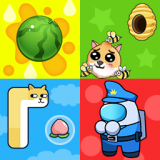 双人乱斗模拟器
双人乱斗模拟器 双人同屏挑战
双人同屏挑战 红蓝冰火双人
红蓝冰火双人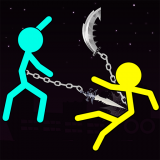 双人火柴人大战
双人火柴人大战 双人篮球
双人篮球 双人冰火球
双人冰火球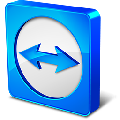 这款TeamViewer11许可证激活码注册机支持32和64位操作系统,支持一键生成序列号激活码,只需轻轻一点即可生成TeamViewer11的序列号,让你永久免费使用。
这款TeamViewer11许可证激活码注册机支持32和64位操作系统,支持一键生成序列号激活码,只需轻轻一点即可生成TeamViewer11的序列号,让你永久免费使用。  Global Mapper不仅能够将数据显示为光栅地图、高程地图等多种地图,还可以对地图作编辑、转换、打印、记录GPS及利用数据的GIS(地理信息系统)等功能,你可以进行浏览、合成、输入、输出大部分流行的扫描点阵图、等高线...
Global Mapper不仅能够将数据显示为光栅地图、高程地图等多种地图,还可以对地图作编辑、转换、打印、记录GPS及利用数据的GIS(地理信息系统)等功能,你可以进行浏览、合成、输入、输出大部分流行的扫描点阵图、等高线... 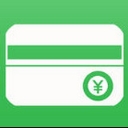 Proxmark3 Easy GUI主要是配套Proxmark3,需要配合这款硬件才能够使用,Proxmark3 Easy GUI免费版能够为您提供IC、ID数据修改,比较,包含驱动,有需要的朋友试试吧!
Proxmark3 Easy GUI主要是配套Proxmark3,需要配合这款硬件才能够使用,Proxmark3 Easy GUI免费版能够为您提供IC、ID数据修改,比较,包含驱动,有需要的朋友试试吧!  XenoDream Jux注册机可以帮助用户破解XenoDream Jux的权限,让用户可以免费使用软件的全部功能,非常好用,有喜欢的用户不要错过了。
XenoDream Jux注册机可以帮助用户破解XenoDream Jux的权限,让用户可以免费使用软件的全部功能,非常好用,有喜欢的用户不要错过了。  BarTender2018是全球首屈一指的条码设计打印软件,此补丁可以帮助用户激活同名打印软件,无需付费即可永久免费使用软件。
BarTender2018是全球首屈一指的条码设计打印软件,此补丁可以帮助用户激活同名打印软件,无需付费即可永久免费使用软件。  QQ2017
QQ2017 微信电脑版
微信电脑版 阿里旺旺
阿里旺旺 搜狗拼音
搜狗拼音 百度拼音
百度拼音 极品五笔
极品五笔 百度杀毒
百度杀毒 360杀毒
360杀毒 360安全卫士
360安全卫士 谷歌浏览器
谷歌浏览器 360浏览器
360浏览器 搜狗浏览器
搜狗浏览器 迅雷9
迅雷9 IDM下载器
IDM下载器 维棠flv
维棠flv 微软运行库
微软运行库 Winrar压缩
Winrar压缩 驱动精灵
驱动精灵